Installazione di Exchange 2016
1. Sulla ISO, avvia il Setup 1 come amministratore.
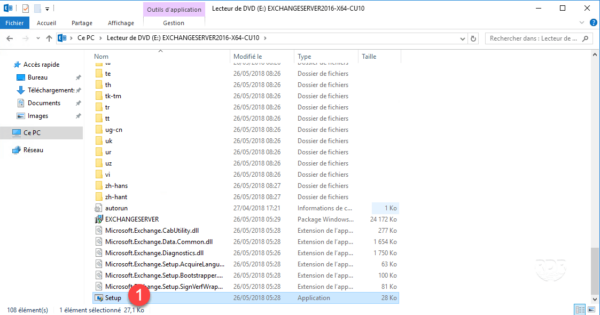
2. Quando viene avviata la procedura guidata, selezionare l’opzione Connetti a Internet e verifica gli aggiornamenti 1 quindi fare clic su Avanti 2.
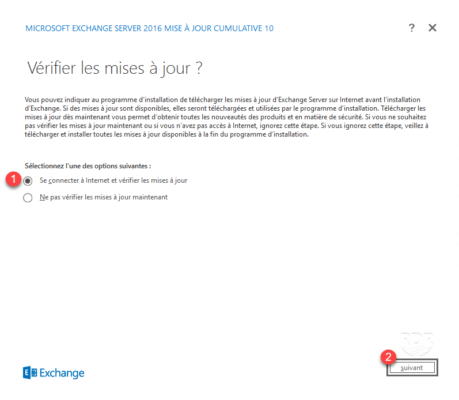
3. Aspetta durante la ricerca…
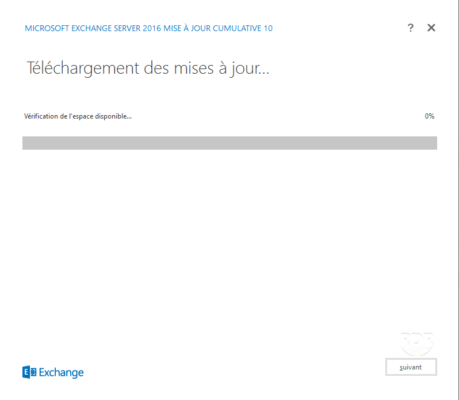
4. Una volta terminato questo passaggio, fare clic su Avanti 1.
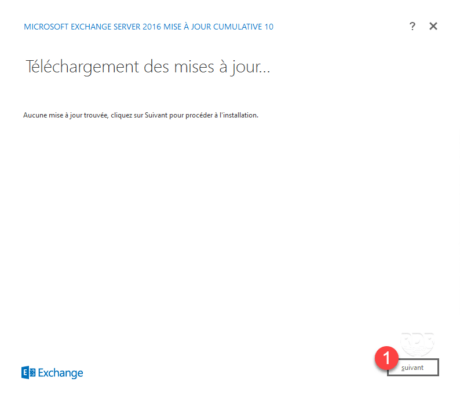
5. Attendi l’inizializzazione del programma di installazione…
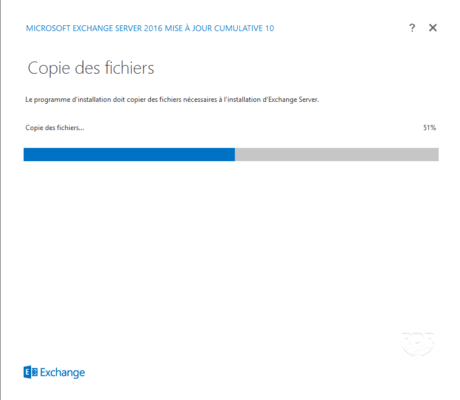
6. Fare clic su successivo 1.
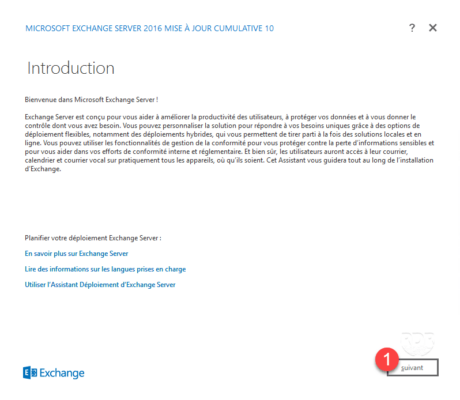
7. Accettare il contratto di licenza 1 quindi fare clic su Avanti 2.
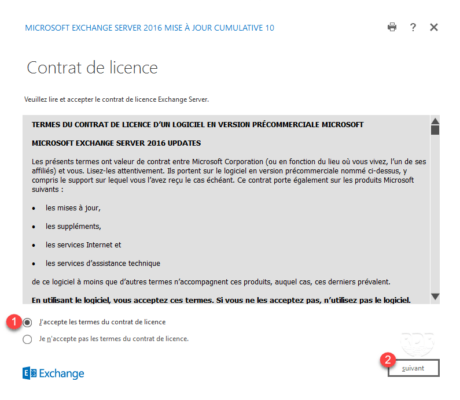
8. Selezionare l’opzione Usa parametri consigliati 1 quindi fare clic su successivo 2.
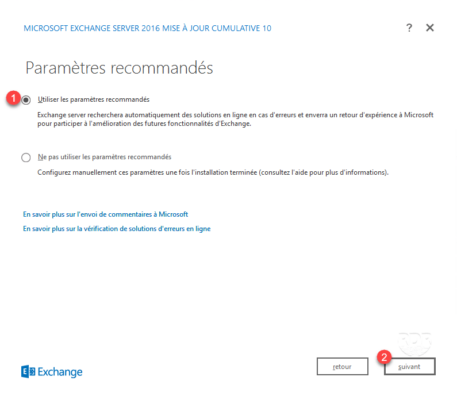
9. Selezionare il ruolo della cassetta postale 1, selezionare la casella Installa automaticamente i ruoli e le funzionalità di Windows Server richiesti per Exchange Server 2 e fare clic su successivo 3.
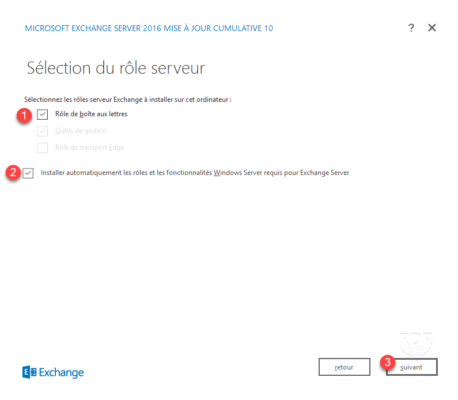
10. SelezionarSe necessario, modificare il percorso di installazione 1 e fare clic su Avanti 2.
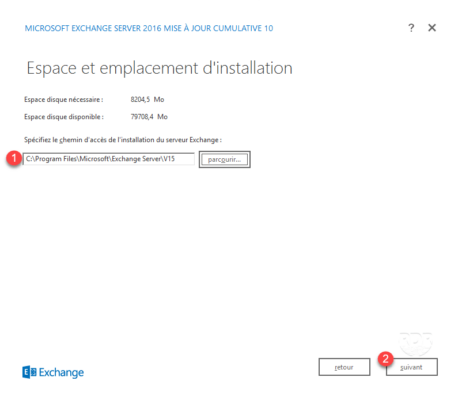
11. Immettere il nome dell’organizzazione 1 quindi fare clic su Avanti 2.
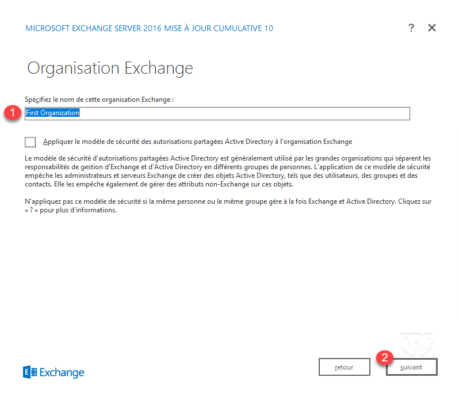
12. Configura la scansione antimalware 1 e fai clic su Avanti 2.
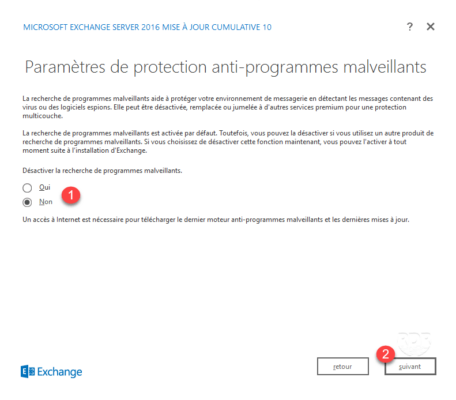
13. Aspetta durante le prove…
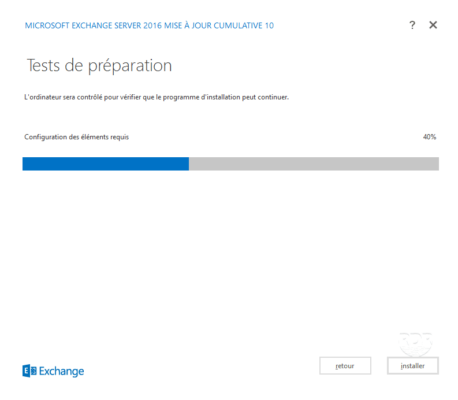
14. Una volta superati i test, vengono visualizzati messaggi di avviso sulle modifiche di Active Directory che verranno apportate. Fare clic su installa 1.
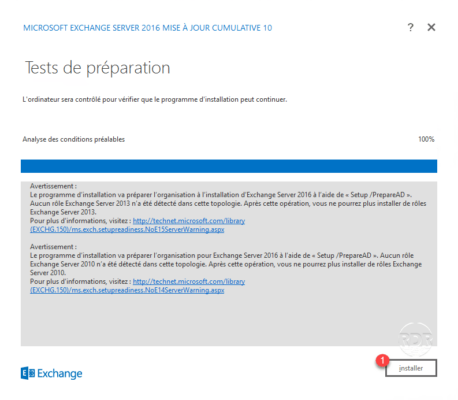
15. Attendere durante l’installazione (da 30 minuti a 2 ore) …

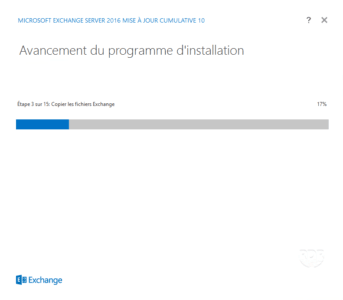
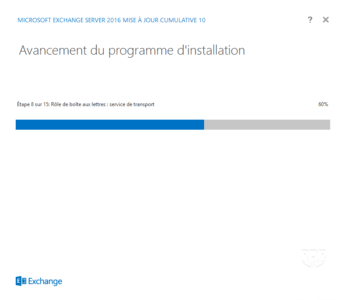
16. Una volta completata l’installazione, selezionare la casella Avvia il Centro di amministrazione di Exchange 1 e fare clic su Fine 2.
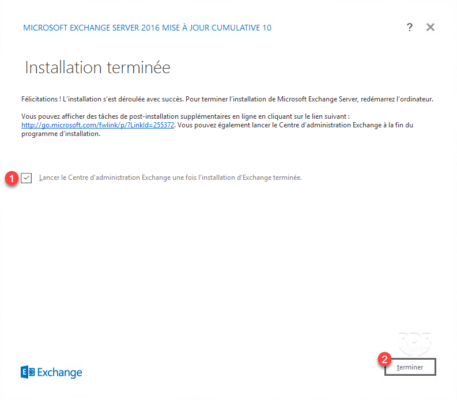
17. L’interfaccia ECP dovrebbe aprirsi nel browser.
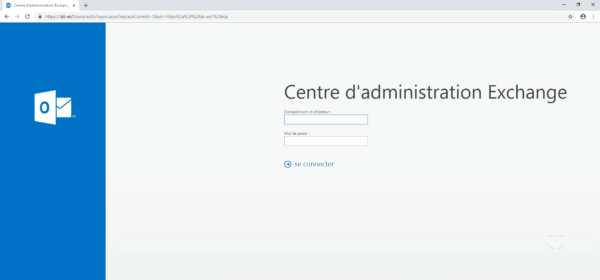
Ora che Exchange 2016 è installato, vedremo come accedere agli strumenti di amministrazione.

